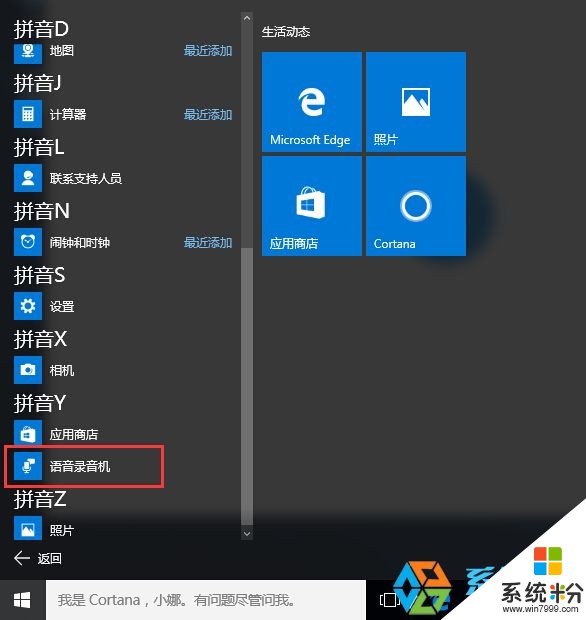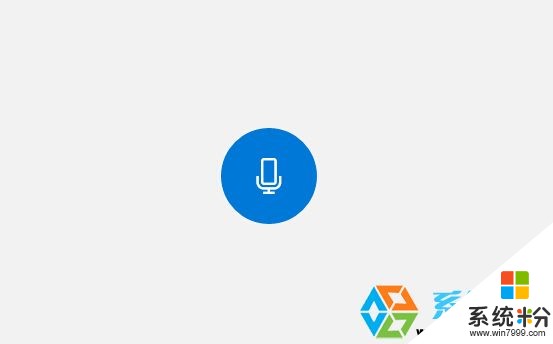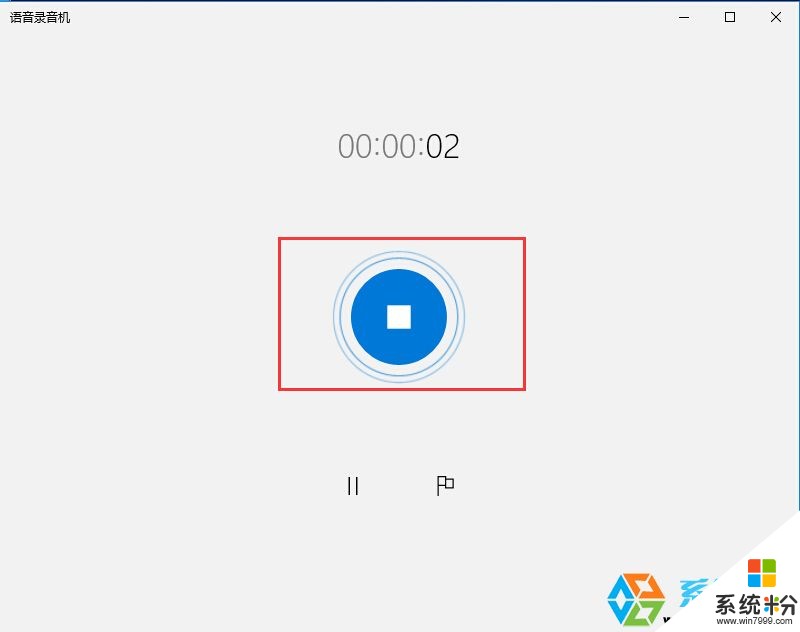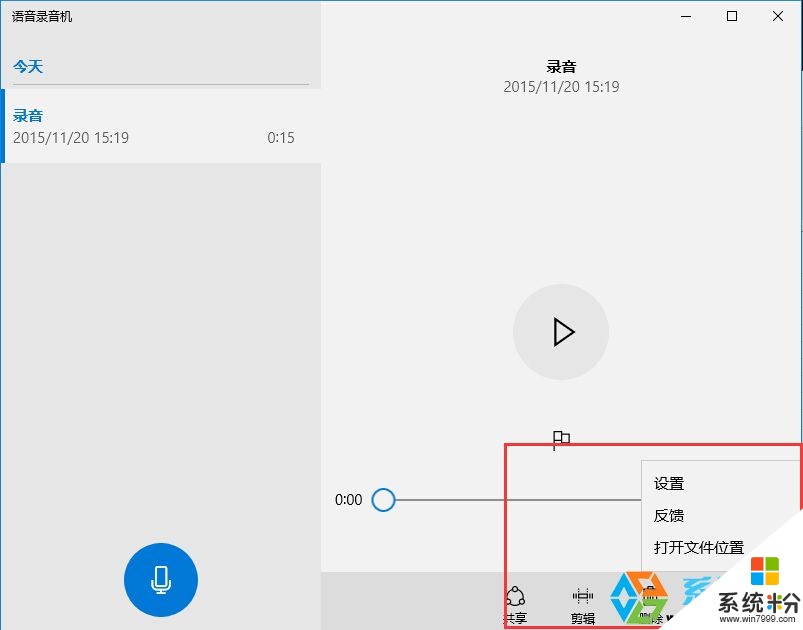今天給大家帶來Win10怎樣打開錄音機?Win10打開錄音機的方法。,讓您輕鬆解決問題。
升級到Win10係統後,很多朋友在windows附件中找不到錄音機,有時需要測試麥克風或錄音是就顯的不方便了,那麼win10的錄音機在哪?如何打開呢?
其實舊版的錄音機在win10中已經不存在了,取而代之的則是Metro版的錄音機,下麵小編就和大家一起來打開並使用它。

1、單擊開始菜單,然後點擊所有應用,然後在應用中找到"語音錄音機",點擊打開;
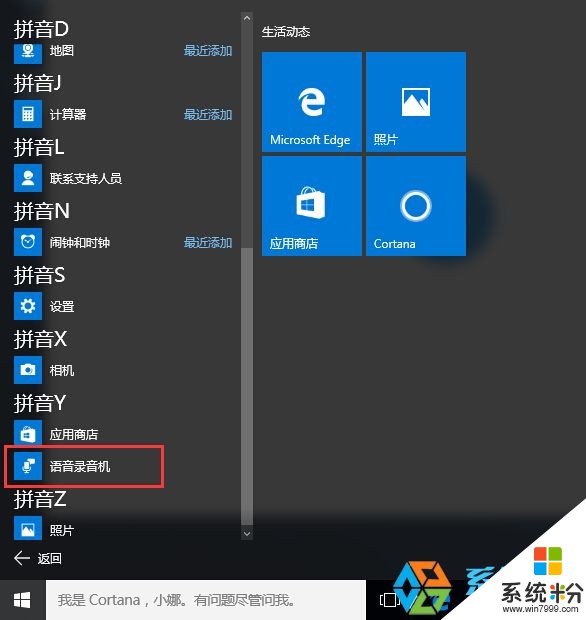
2、打開後,界麵非常的純潔,,(小編隻會用這個詞),點擊中間的“錄音”圖標開始錄音;
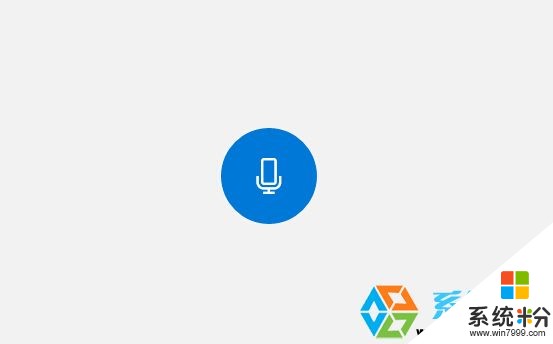
3、然後點擊停止,停止錄音,上麵有時間顯示,並有添加標記功能;
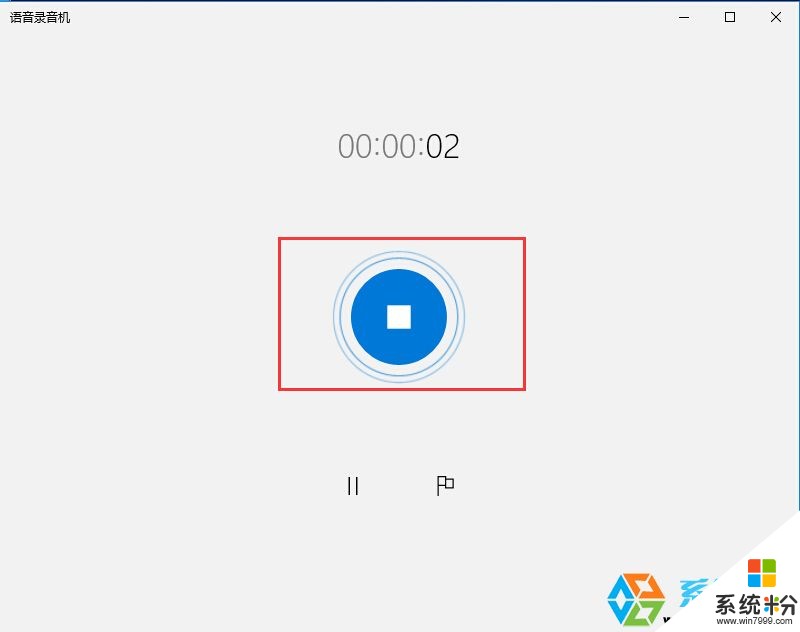
4、錄音完畢後直接跳到播放界麵!點擊右下角的...就可以對錄音進行分享、刪除、剪輯、打開文件所在位置等操作。
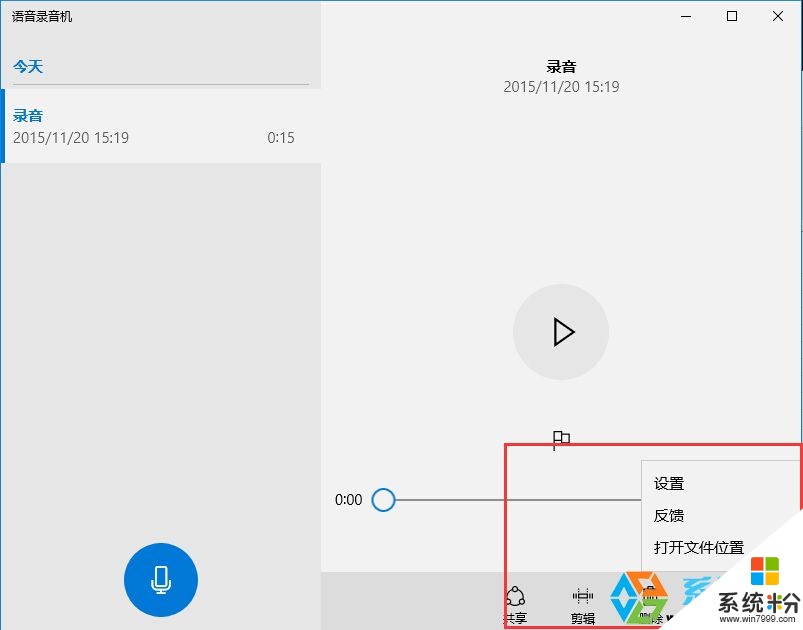
好了~win10係統的錄音機使用方法就介紹到這裏,希望能對大家有幫助。
以上就是Win10怎樣打開錄音機?Win10打開錄音機的方法。教程,希望本文中能幫您解決問題。